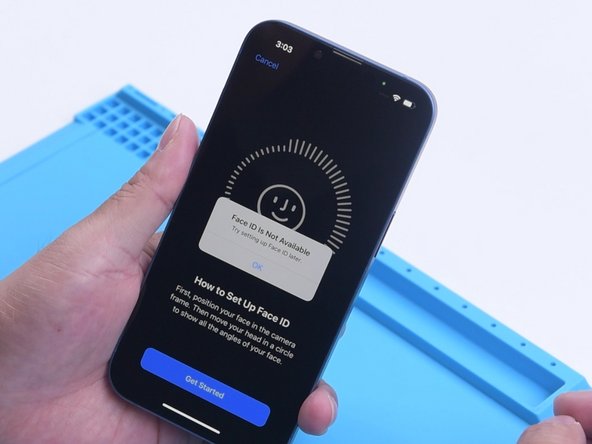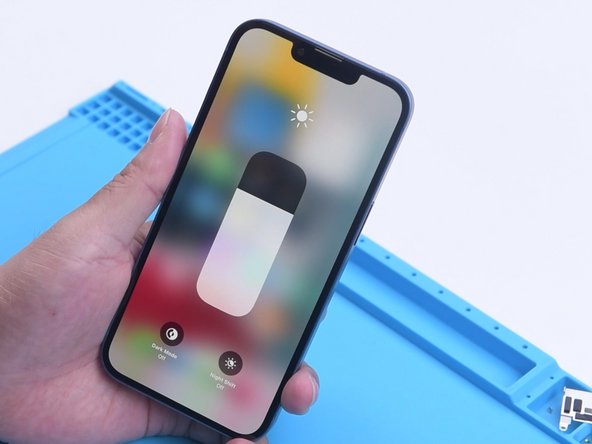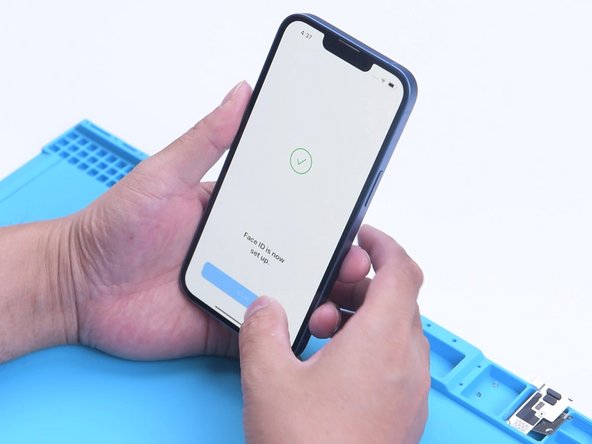Cosa ti serve
Panoramica Video
-
-
Recentemente, Phone Repair Guru ha postato un video sulla sostituzione dello schermo dell'iPhone 13. Dopo la sostituzione, viene visualizzato "Messaggio Importante sul Display".
-
Ancora peggio, il Face ID non è disponibile, poiché lo schermo dell'iPhone 13 non include il modulo dell'illuminazione flood e tutte le parti per il sistema TrueDepth sono conservate nell'iPhone stesso.
-
REWA LAB ipotizza che il chip sullo schermo originale abbia salvato i dati Face ID. Il trasferimento del chip sul nuovo dispositivo dovrebbe risolvere il problema. Oggi verifichiamo questa supposizione.
-
-
-
-
In seguito, proviamo a trasferire il chip dallo schermo originale al nuovo schermo. Rimuovi il nuovo schermo. Per prevenire graffi sullo schermo durante le operazioni, applica una pellicola protettiva sullo schermo.
-
Riscalda il cavo flessibile dello schermo con una pistola ad aria calda a 100°C. Tira delicatamente il cavo flessibile verso l'alto.
-
Per proteggere lo schermo, inserire lo stencil per il reballing sotto il cavo flessibile per l'isolamento.
-
-
-
Successivamente, rimuovi il chip dallo schermo originale con lo stesso metodo.
-
Pulisci lo stagno sul chip dello schermo originale. Applicare un po' di pasta saldante a temperatura media sui cuscinetti di collegamento del chip con una treccia dissaldante. Continua a pulire i cuscinetti di collegamento con un pulisci contatti.
-
In seguito, rigira il chip. Metti lo stencil per il reballing in posizione. Applica uniformemente uno strato di pasta saldante a temperatura media.
-
-
-
Dopo che si sono formate le sfere di saldatura, pulisci con il detergente per contatti. Applica il flussante sui cuscinetti adesivi del nuovo schermo.
-
Allinea il chip dello schermo originale. Salda il chip con una pistola ad aria calda a 300°C. Rimuovi il nastro adesivo per alte temperature dopo che il cavo flessibile si è raffreddato.
-
Per rimontare il dispositivo, segui queste istruzioni in ordine inverso.
Per rimontare il dispositivo, segui queste istruzioni in ordine inverso.
Annulla: non ho completato questa guida.
Altre 6 persone hanno completato questa guida.
Un ringraziamento speciale a questi traduttori:
100%
Questi traduttori ci stanno aiutando ad aggiustare il mondo! Vuoi partecipare?
Inizia a tradurre ›